Cómo actualizar de Ubuntu 16.04 a Ubuntu 16.10 en escritorio y servidor
En esta breve guía instructiva, veremos los pasos para actualizar a Ubuntu 16.10 “Yakkety Yak ” que se lanzó la semana pasada el jueves, desde Ubuntu 16.04 LTS. (Soporte a Largo Plazo) “Xenial Xerus ”.
Yakkety Yak recibirá soporte durante un período de 9 meses hasta julio de 2017 y se entrega con nuevas funciones y correcciones de errores. Las nuevas características que puede esperar incluyen: el kernel de Linux 4.8 y el binario GPG ahora lo proporciona gnupg2, más específicamente:
Escritorio Ubuntu 16.10:
- LibreOfiice 5.2 actualizado
- El administrador de actualizaciones ahora revela entradas del registro de cambios para PPA
- Las aplicaciones de GNOME se han actualizado a la versión 3.2, con varias aplicaciones actualizadas a la 3.22
- Systemd ahora se usa para soportar sesiones de usuarios
- Nautilus se ha actualizado a 3.20 y muchas más
Servidor Ubuntu 16.10:
- Viene con la última versión de OpenStack
- Qemu ha sido actualizado a la versión 2.6.1
- Incluye DPDK 16.07
- Libvirt 2.1 ha sido actualizado a la versión 2.1
- Open vSwitch ahora se ha actualizado a la versión 2.6
- También viene con LXD 2.4.1
- Un paquete docker.io actualizado, versión 1.12.1 junto con muchos otros
Puede leer las notas de la versión para obtener más información sobre los cambios introducidos en Ubuntu 16.10, enlaces de descarga y problemas conocidos con la versión y sus diferentes versiones.
Algunas cosas a considerar antes de poder realizar la actualización:
- Es posible actualizar de Ubuntu 16.04 a Ubuntu 16.10.
- Los usuarios que ejecuten una versión anterior de Ubuntu, como 15.10, primero deberán actualizar a 16.04 antes de actualizar a 16.10.
- Asegúrese de haber actualizado su sistema antes de realizar la actualización.
- Es importante destacar que se recomienda a los usuarios leer las notas de la versión antes de realizar la actualización.
Actualización a Ubuntu 16.10 desde Ubuntu 16.04 en el escritorio
1. Abra la terminal y ejecute el siguiente comando para iniciar el Administrador de actualizaciones. También puedes abrirlo desde Unity Dash buscando Software y actualizaciones. Espere a que el Administrador de actualizaciones busque actualizaciones disponibles.
sudo update-manager -d
Importante: La siguiente sección que cubre las instrucciones para la actualización del servidor Ubuntu también funciona para aquellos que desean actualizar desde la línea de comandos en el escritorio.
2. En el Administrador de actualizaciones, haga clic en el botón Configuración para iniciar la aplicación Fuentes de software.
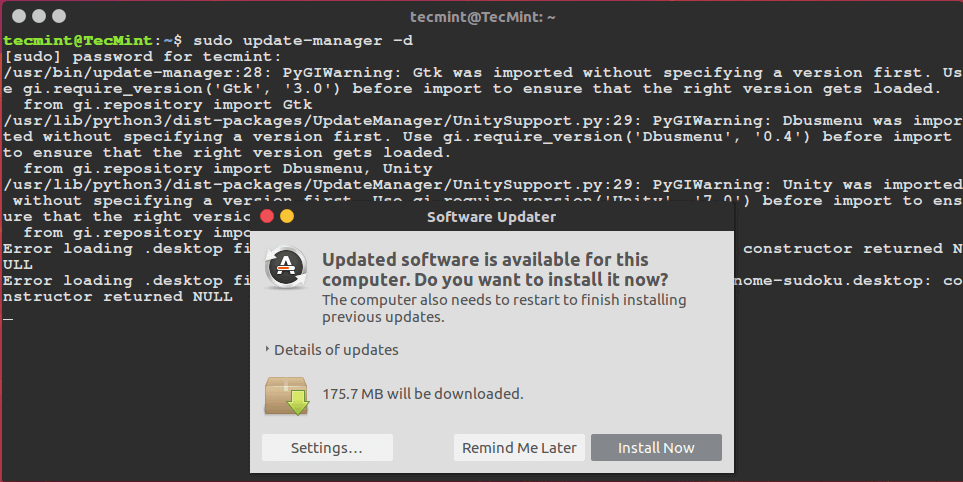
3. Seleccione el submenú Actualizaciones en la interfaz siguiente. Luego cambie “Notificarme de una nueva versión de Ubuntu:” de “Para versiones de soporte a largo plazo” a “Para cualquier versión nueva” y haga clic en Cerrar< para volver al Administrador de actualizaciones.
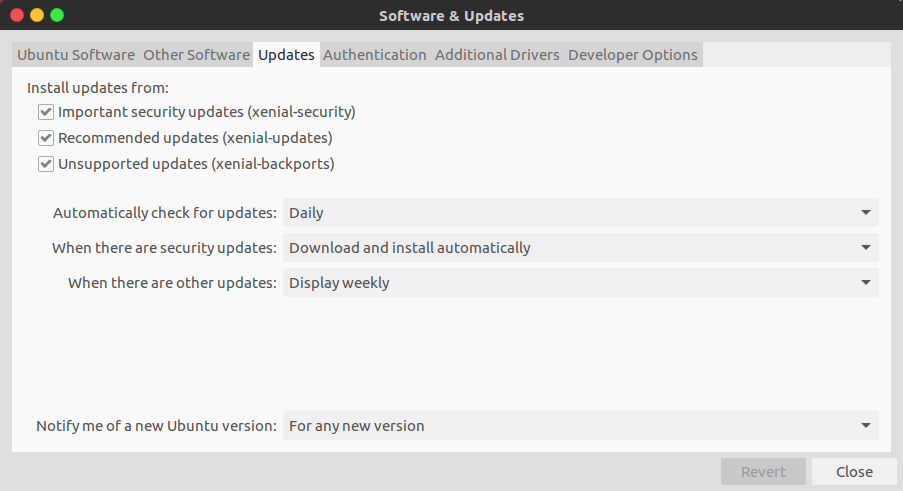
4. Suponiendo que hay actualizaciones para instalar, haga clic en el botón Instalar ahora para instalarlas; de lo contrario, utilice el botón Comprobar para comprobar si hay actualizaciones. nuevas actualizaciones, es decir, si el Administrador de actualizaciones no las busca automáticamente.
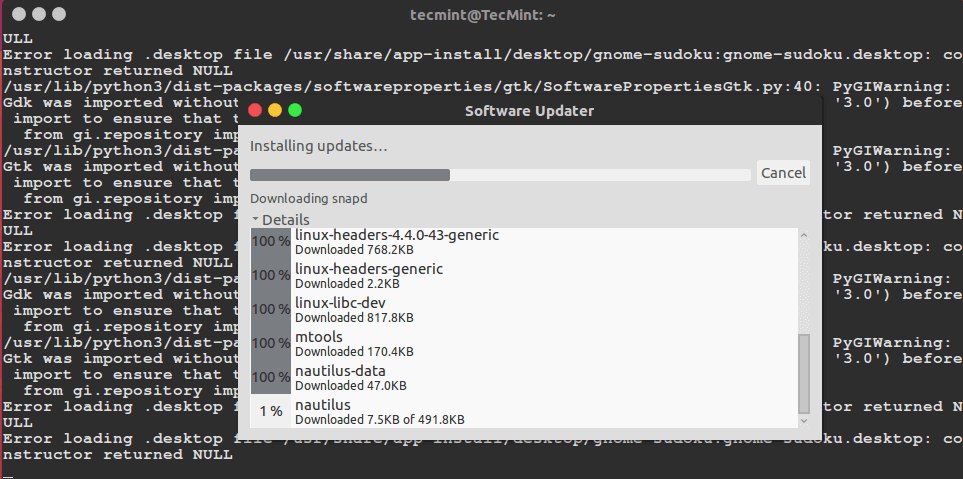
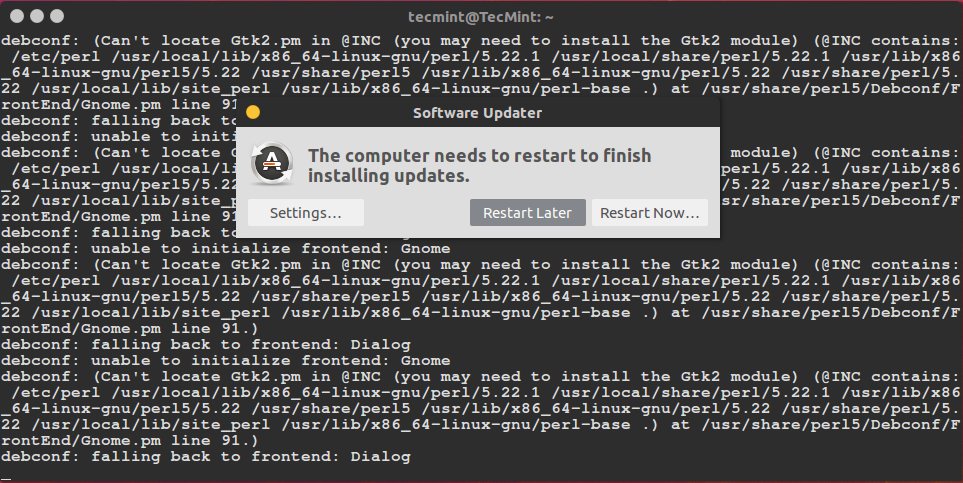
5. Una vez que las actualizaciones hayan completado la instalación, aparecerá el siguiente mensaje informándole de la disponibilidad de la nueva versión, Ubuntu 16.10. Haga clic en Actualizar para ejecutar el proceso de actualización.
Si no lo ve, haga clic en el botón Verificar nuevamente y debería aparecer. Deberá seguir las instrucciones que aparecen en pantalla para completar la actualización según sea necesario.
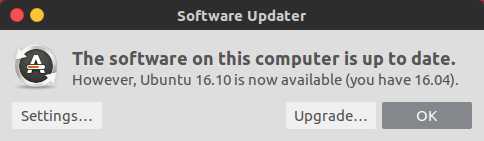
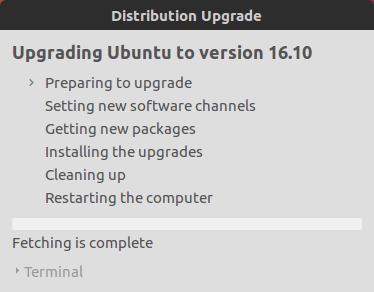
Actualice Ubuntu 16.04 al servidor Ubuntu 16.10
1. En primer lugar, actualice el software de su sistema utilizando los siguientes dos comandos:
sudo apt update
sudo apt dist-upgrade
2. A continuación, debe instalar el paquete update-manager-core en su sistema, si no está instalado.
sudo apt-get install update-manager-core
3. A continuación, edite el archivo /etc/update-manager/release-upgrades y configure el mensaje de variable como se muestra a continuación:
Prompt=normal
4. Ahora inicie la herramienta de actualización, donde la opción -d significa "versión de desarrollo", que debe habilitar para cualquier actualización.
sudo do-release-upgrade -d
Luego puede seguir las directivas en pantalla para completar el proceso de actualización.
Eso es todo, espero que todo haya ido bien con la actualización, ahora puedes probar las nuevas funciones presentes en Ubuntu 16.10 Yakkety Yak. Para aquellos que tuvieron problemas durante la actualización o simplemente quieren hacer alguna pregunta, pueden buscar ayuda haciendo uso de la sección de comentarios a continuación.